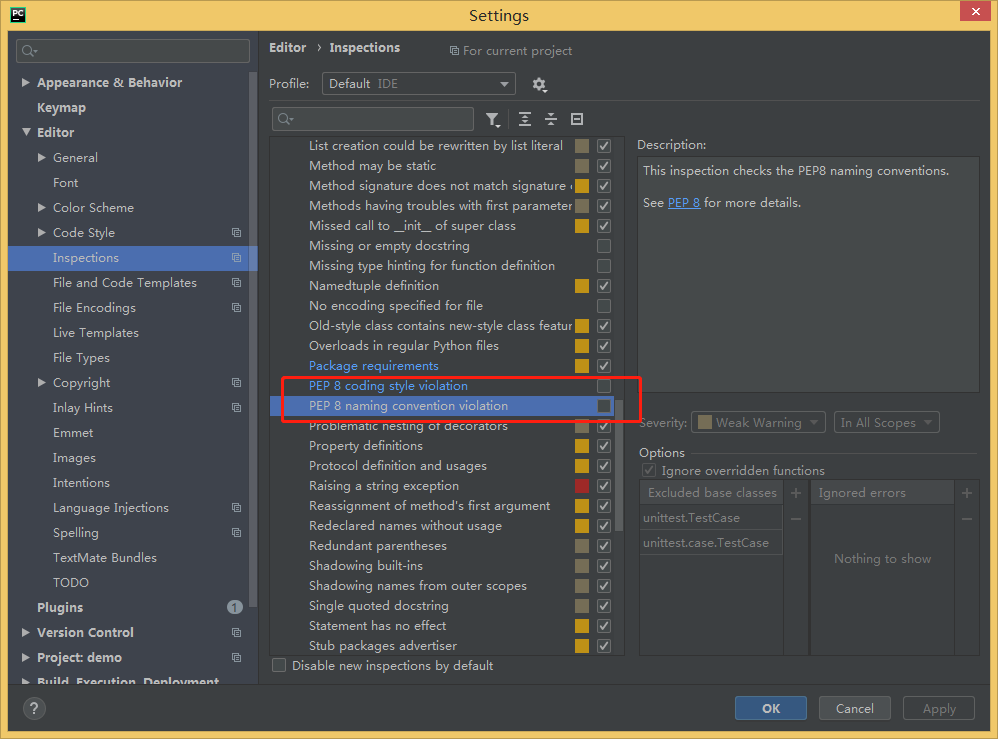背景
- 上篇博客介绍了执行python脚本需要在计算机上安装解释器
- 解释器+编辑器==IDLE(集成开发环境),集成开发环境指集编辑解释调试等为一体的一套开发环境
- 官方下载的python自带CPython解释器,编辑器可以是 notepad++,记事本程序等,保存为.py脚本,即可用 python *.py执行脚本
- 本篇博客主要介绍集成开发工具pycharm
pycharm优缺点
优点
- 强大的调试窗口
- 语法错误检测效率高
- 强大的索引功能
缺点
- 体积大,占用内存
python环境安装
下载
https://www.python.org/downloads/
安装
- windows直接双击执行文件: python-3.7.13.msi,默认安装即可
- 配置python环境变量,如: PYTHON_HOME=E:python37
pycharm安装
下载地址
Professional 和 Community 依据自身情况而定,社区版免费,初学足够
http://www.jetbrains.com/pycharm/download/#section=windows
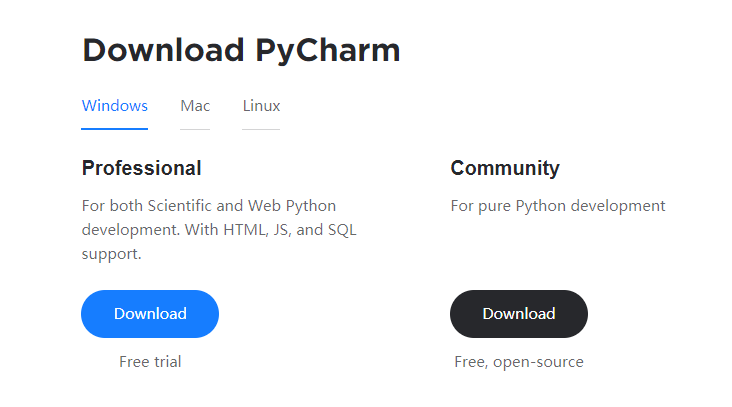

安装pycharm
安装过程不做过多介绍,网上有很多大神的各种安装教程,只是注意:
- 安装路径最好不要有中文
- 尽量不要装在C盘
- 选择对应位数的版本安装
vs
- Professional 版本,功能强大,可试用30天,选择
evaluate for free 30 days(后续博客更新一篇如何破解) - Community 版本,完全免费,但是官网有给出过说明,在使用过程中可能会有意料之外的问题
第一个项目
- 安装完成后,会出现如下窗口
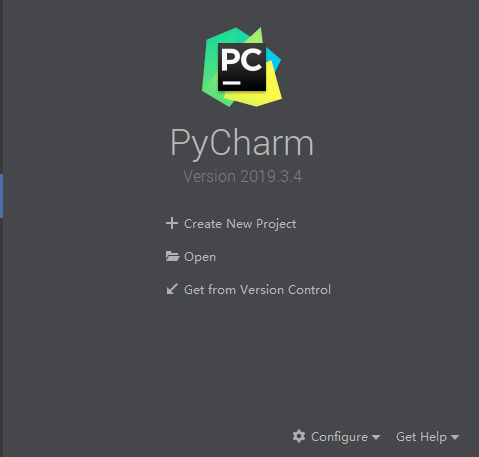
- Create New Project
不建议使用默认的虚拟机环境,直接指定python解释器(操作系统已安装python),这样pip安装的库,可以在pycharm中直接使用

- 配置完成后,选择项目地址,点击 Create,进入 pycharm 界面
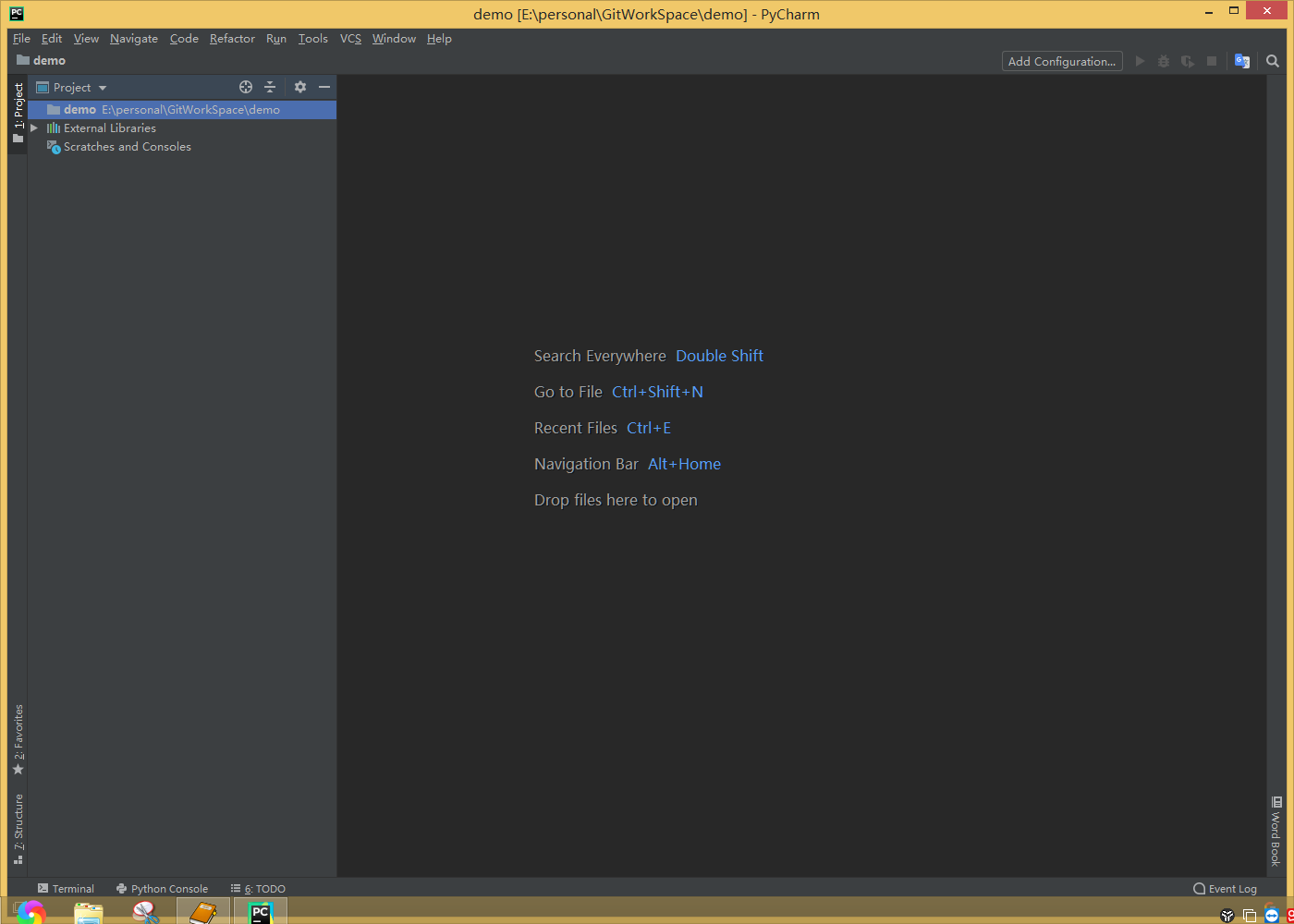
- New Python File
根据图示操作(右键项目名 > new > python file):
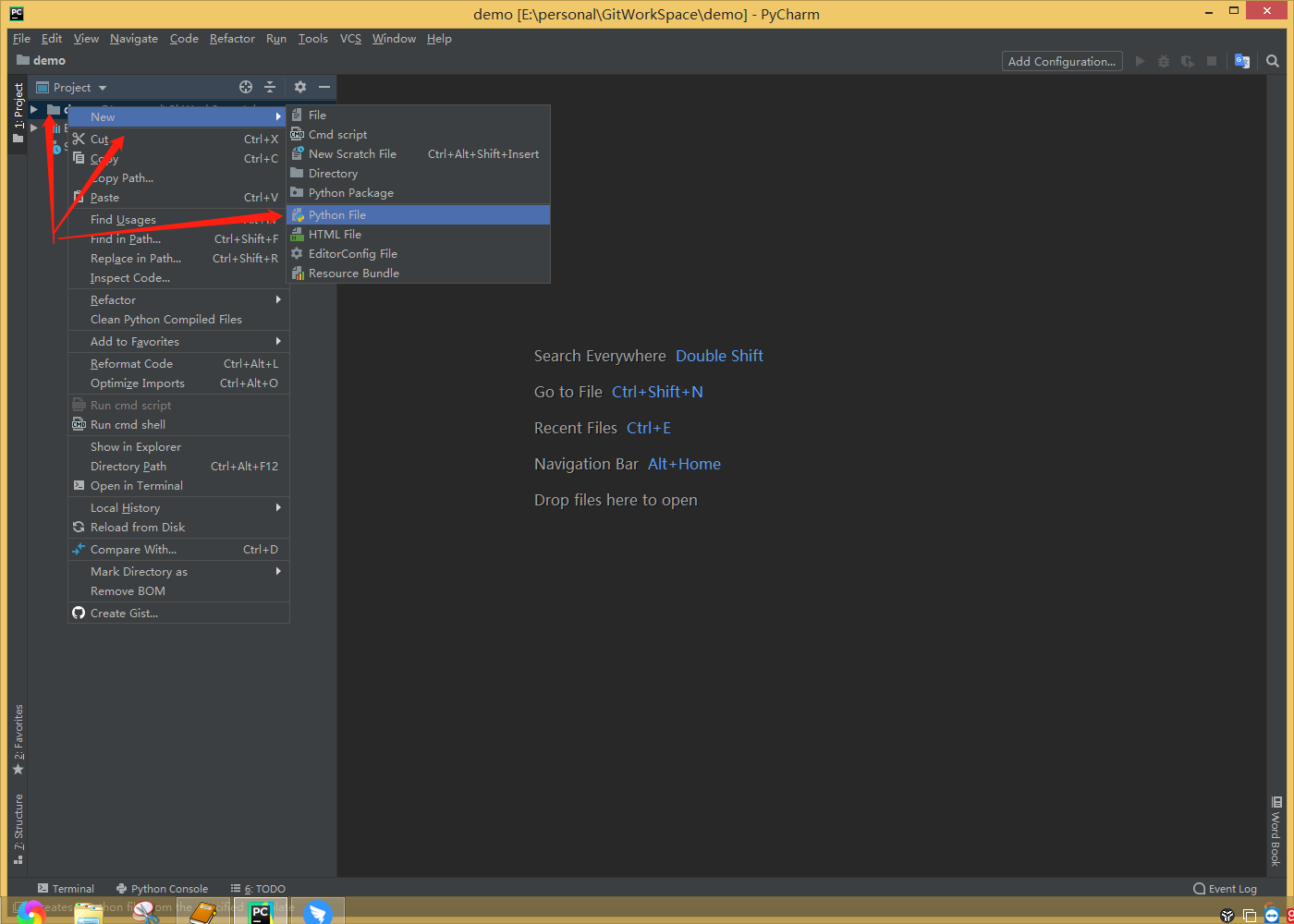
- 第一个程序,hello world
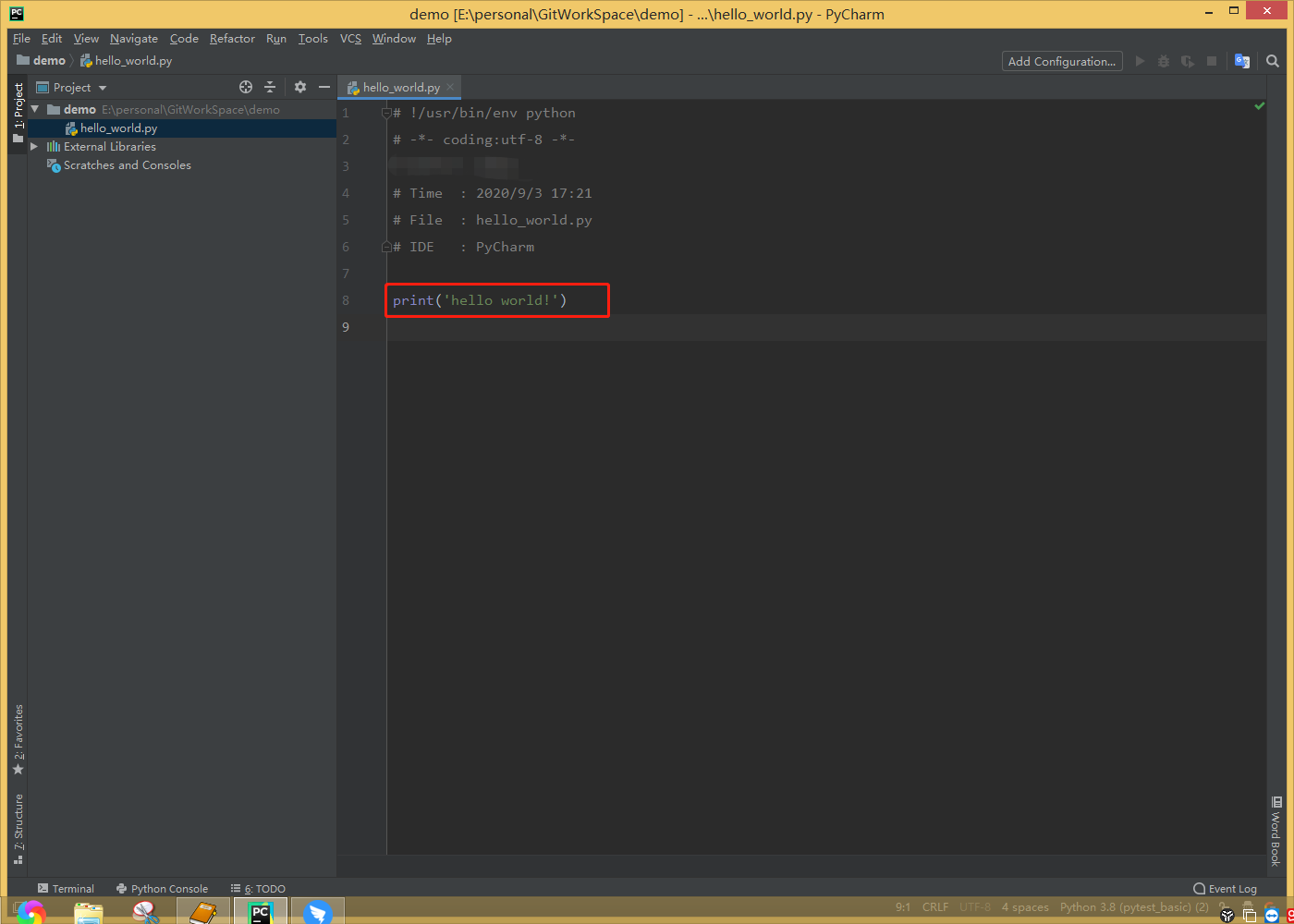
- 执行第一个程序


- 至此,整个pycharm环境搭建完成
pycharm 好玩的配置
配置模板
上面 hello_world.py 程序中出现了一段这样的注释,每次创建.py文件时,会自动显示,是不是觉得很高大上~~~
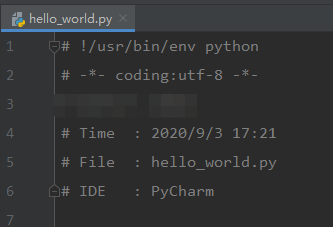
配置方式:
- 打开
file->settings->Editor->file and code template->python script - 添加模板内容
'''
!/usr/bin/env python
-*- coding:utf-8 -*-
Author: ${USER}
Time : ${DATE} ${TIME}
File : ${NAME}.py
IDE : ${PRODUCT_NAME}
'''
- 这里两种注释方式效果一样,如下:
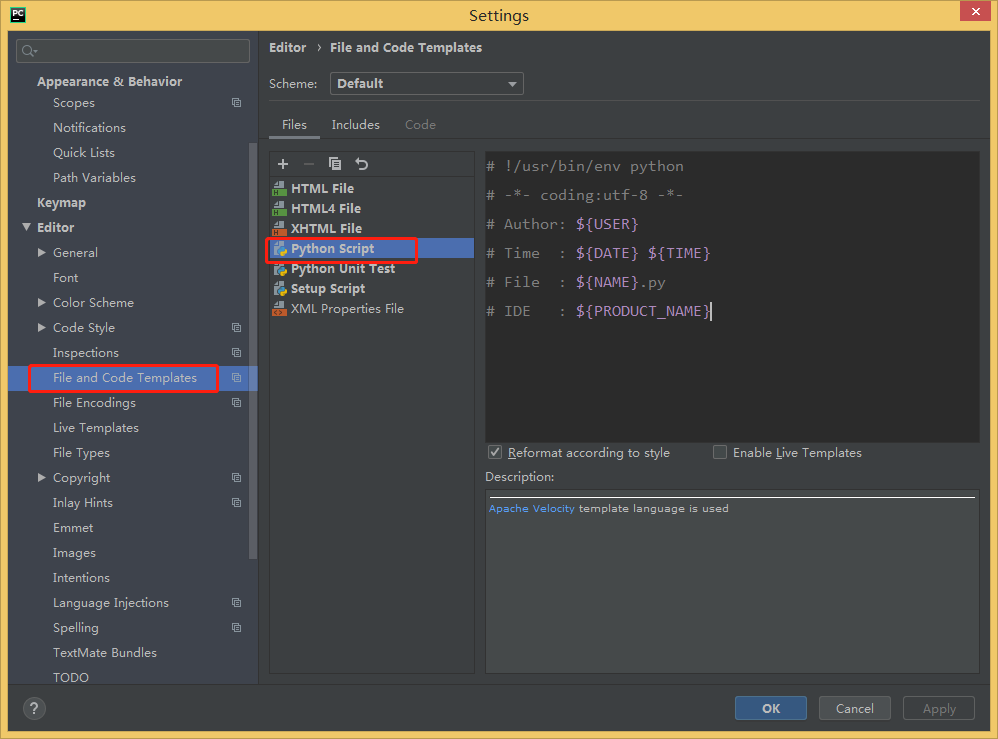
文字大小和风格设置
样式
- 打开
file->settings->Editor->Fonts - 这里可以设置代码字体大小,字体,行距等
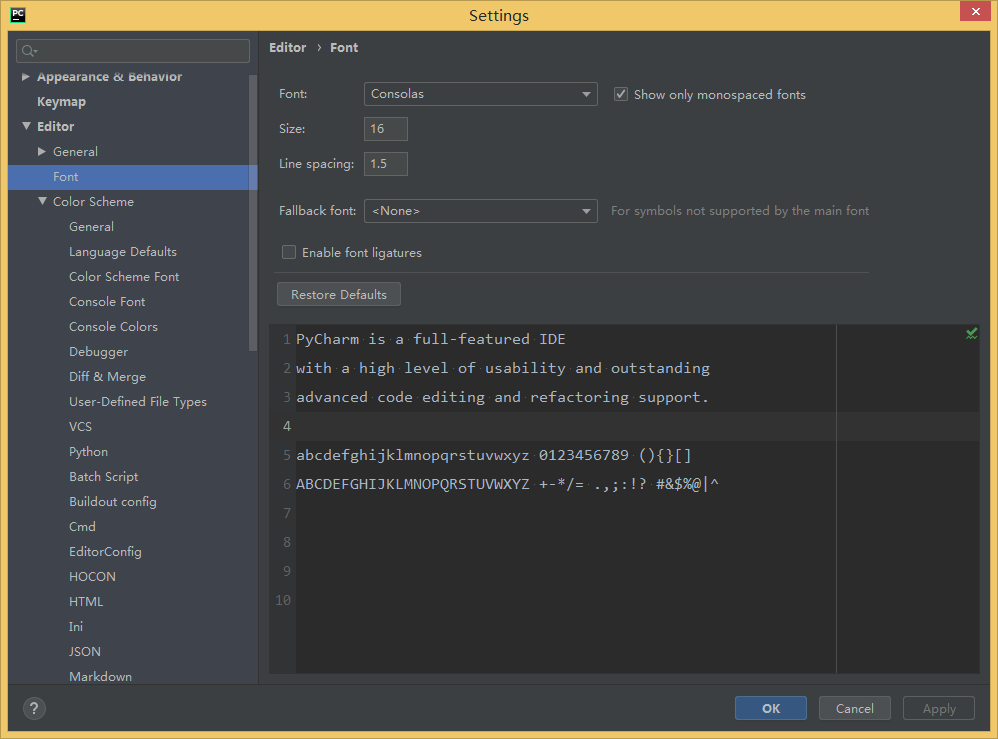
系统风格
- 打开
file->settings->Editor->Color Scheme->General
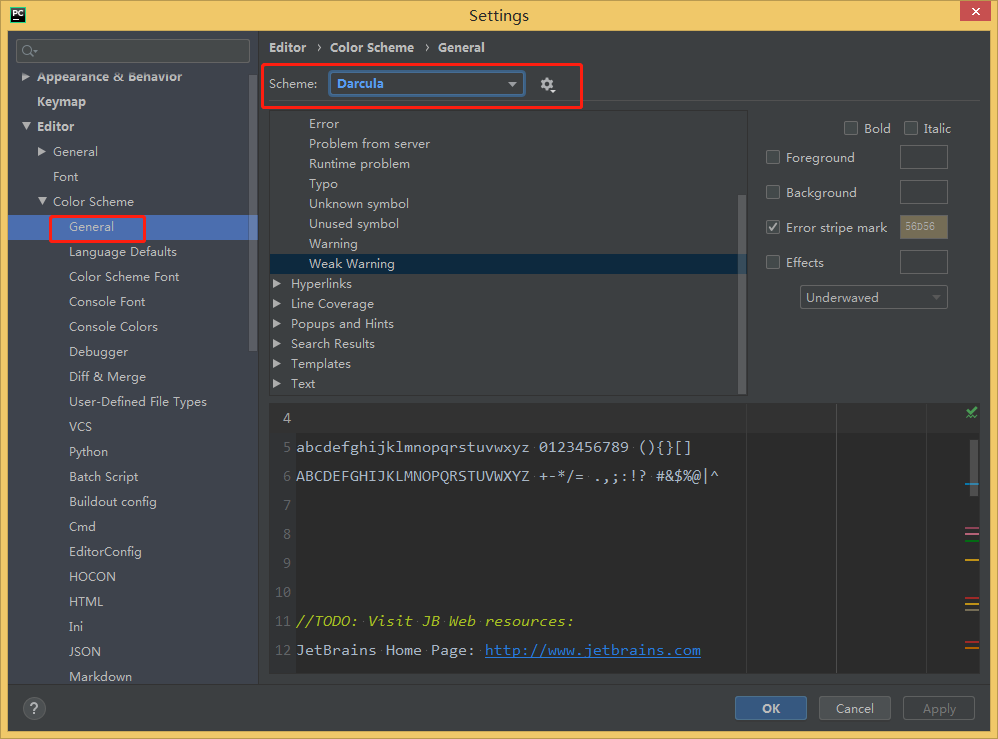
文件编码格式--解决中文输出乱码
打开 file->settings->Editor->File Encodings
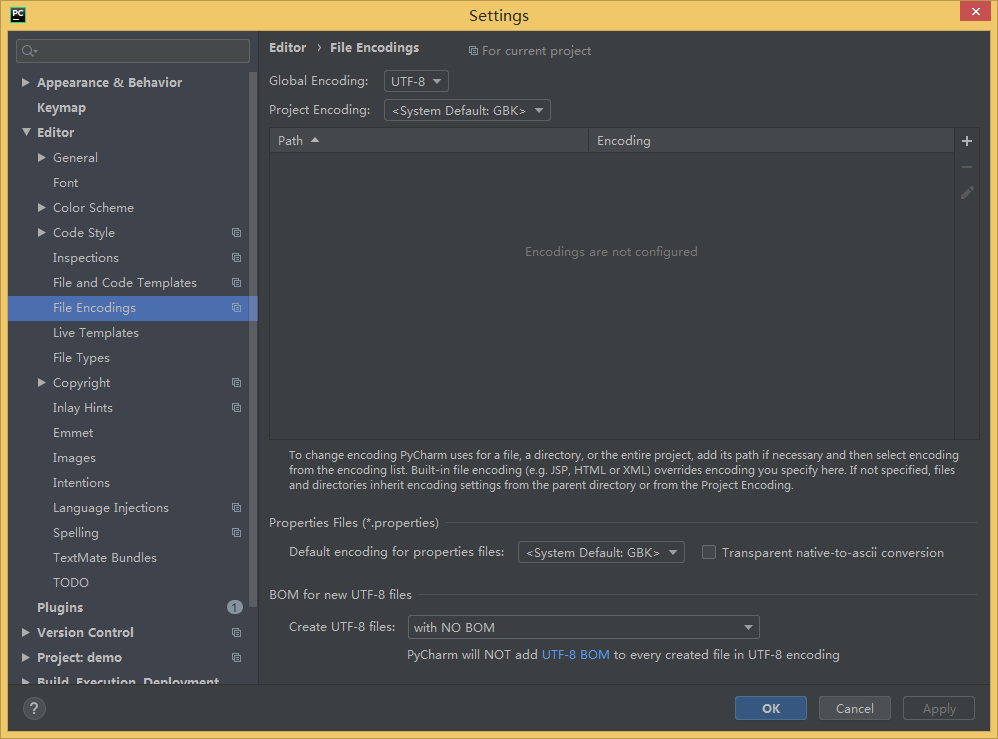
- python3 默认编码格式为 utf-8,非必要可不作修改
代码自动换行
- python使用表示换行
- 也可以设置自动换行:
File->Sittings->Editor->General---勾选Soft Wraps(加上*.py)
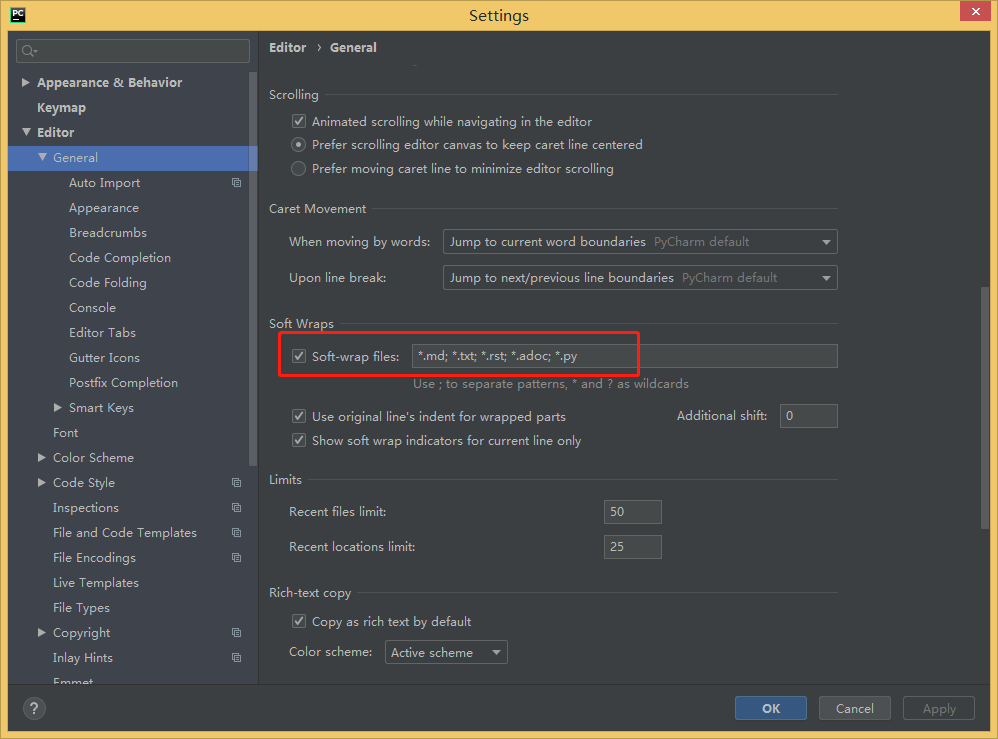
- 控制台自动换行
File->Sittings->Editor->General->Console---勾选Use Soft Wraps In Console
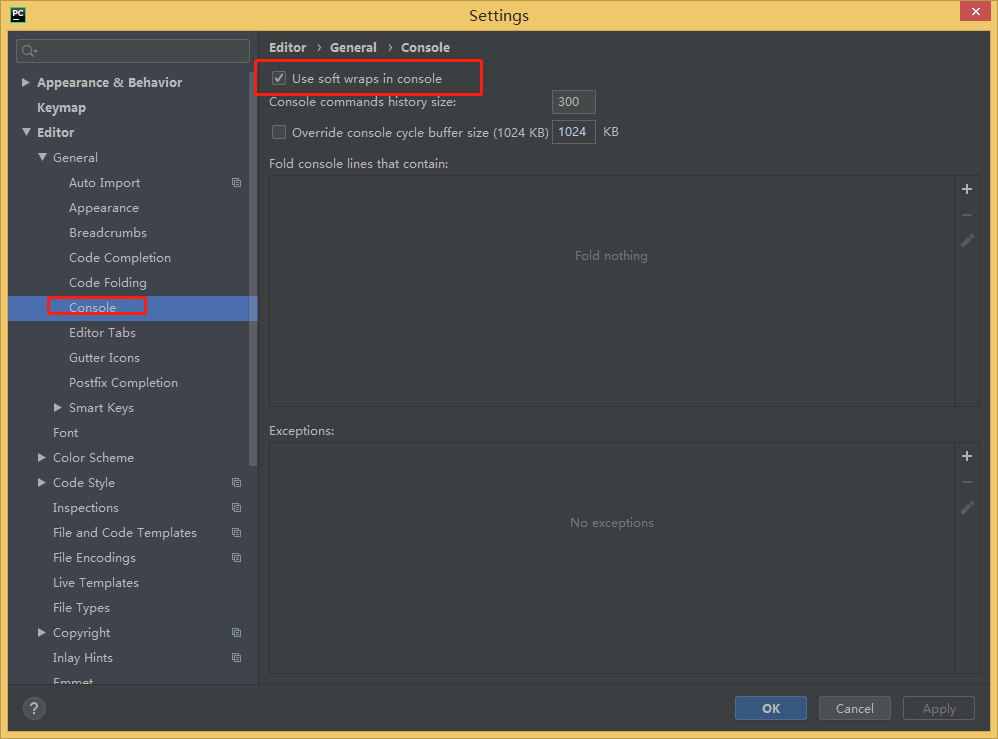
消除弱警告
在编辑代码中,经常出现一些绿色波浪线或者一些灰色波浪线,强迫症可能会很尴尬,在python设置中是可以取消这些警告的
- 关闭Effects
File->Sittings->Editor->Color Scheme->General->Weak Warning---关闭Effects

- 取消EP8编码规范检查
File->Sittings->Editor->Inspections->Python---取消EP8编码规范检查